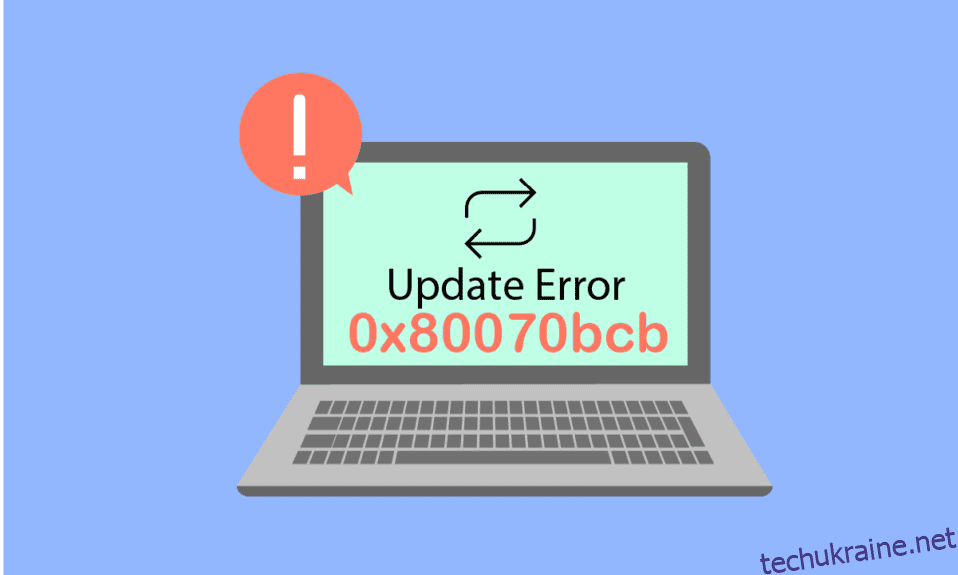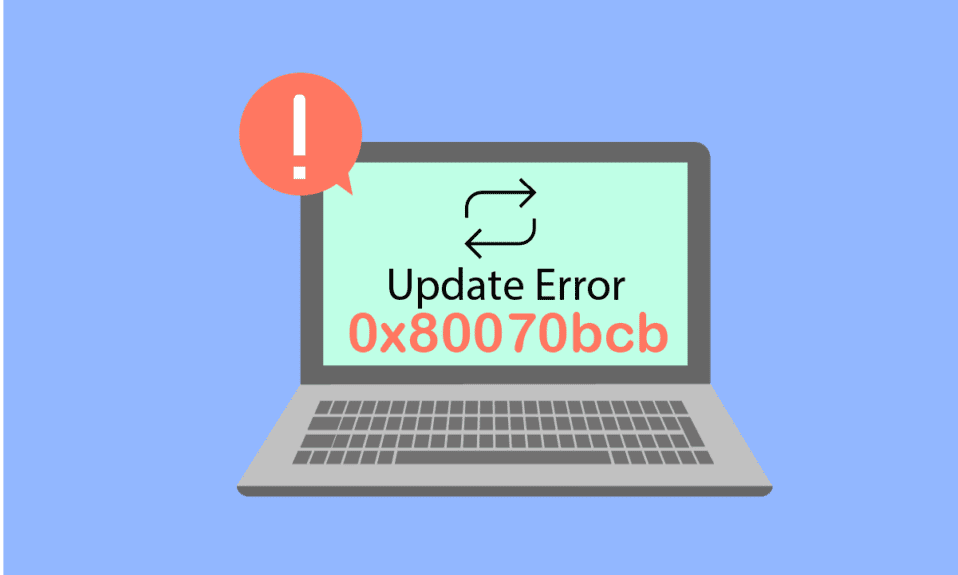
Ви застрягли з помилкою оновлення Windows 0x80070bcb? Якщо так, цей посібник допоможе вам виправити те саме. Код помилки 0x80070bcb виникає не тільки під час оновлення Windows, але й під час встановлення принтера на оновлену машину. Оскільки багато користувачів просили усунути помилку оновлення 0x80070bcb, ми зібрали ефективний посібник з усунення несправностей, щоб допомогти вам уникнути проблем.
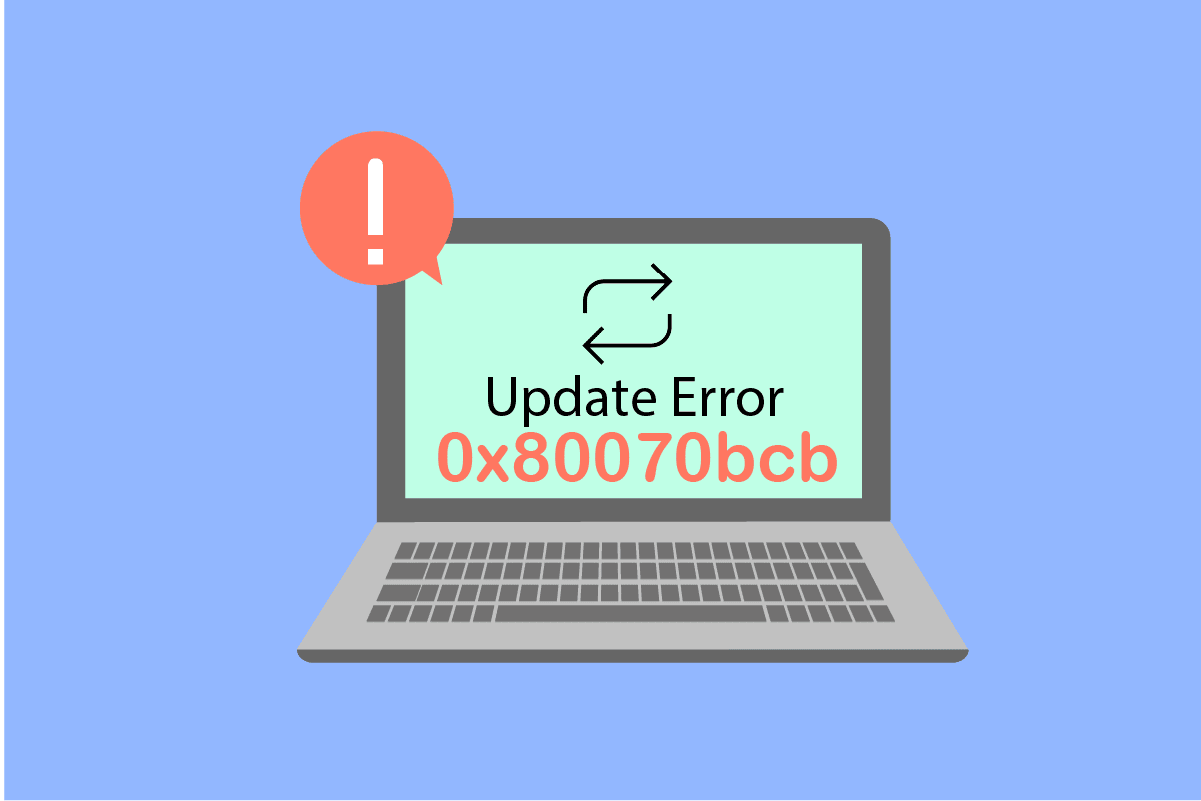
Як виправити помилку оновлення 0x80070bcb Windows 10
Існує кілька причин, які сприяють обговорюваному коду помилки на вашому ПК з Windows 10. Вони наведені нижче.
- Версія Windows не підтримує оновлення комп’ютера.
- Підключені зовнішні USB-пристрої несумісні.
- Деякі основні служби не працюють.
- Антивірусне та рекламне програмне забезпечення заважає оновленню.
- Недостатньо місця на комп’ютері.
- Пошкоджені дані, недостатнє забезпечення Інтернетом.
- Застарілий BIOS і дуже старий комп’ютер.
- Пошкоджений реєстр Windows і файлова система Windows.
Тепер ви знаєте причини, які викликають обговорювану помилку. Дотримуйтесь наведених нижче методів усунення несправностей, щоб виправити те саме.
Спосіб 1. Відключіть зовнішні пристрої
Якщо ви зіткнулися з помилкою оновлення 0x80070bcb на комп’ютері з Windows 10, перевірте, чи під’єднано зовнішні периферійні пристрої або USB-пристрої. Якщо так, радимо видалити їх, щоб уникнути будь-яких електромагнітних перешкод, що сприяють виникненню помилки. Дотримуйтесь інструкцій.
1. Спочатку від’єднайте всі зовнішні USB-пристрої, підключені до комп’ютера.
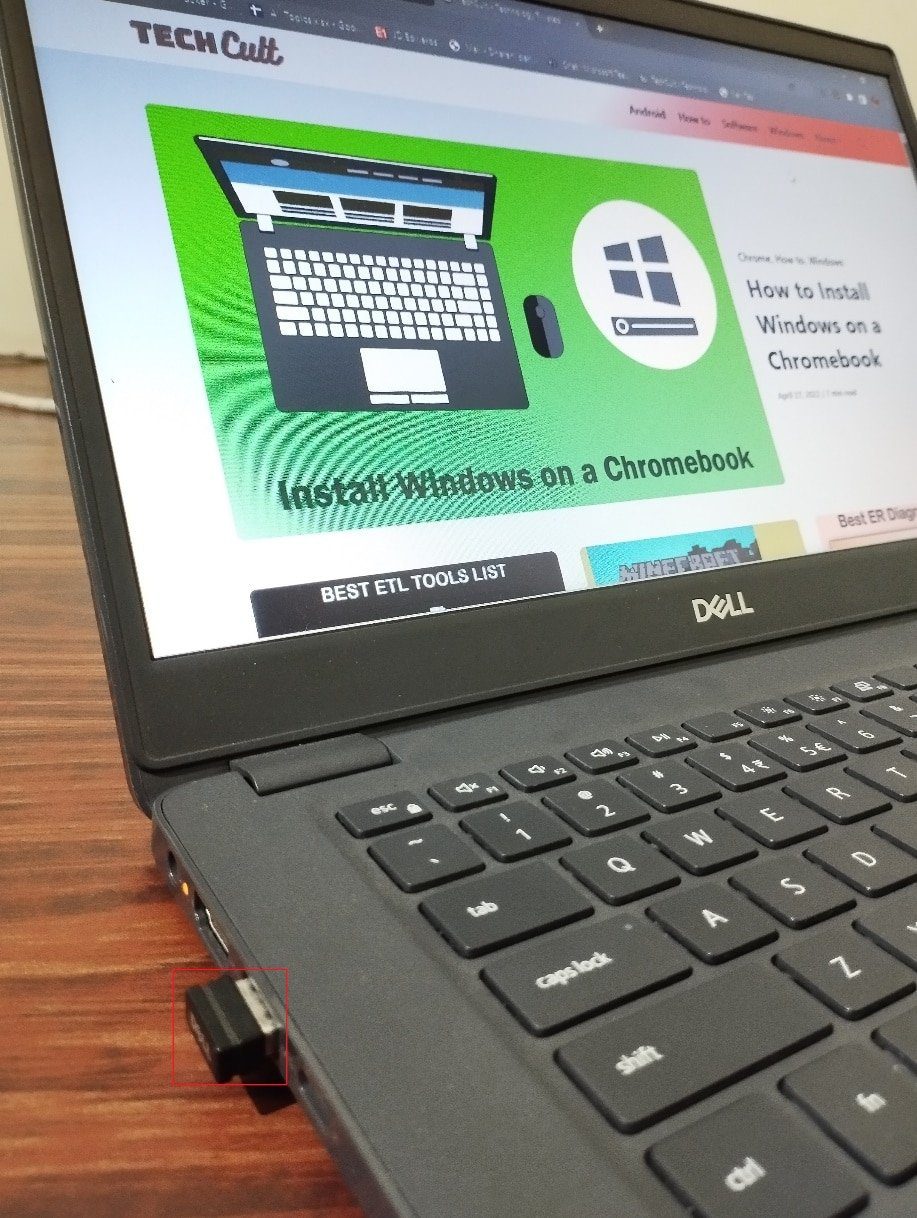
2. Потім від’єднайте пристрої веб-камери, принтер та інші периферійні пристрої та залиште підключеними найбільш необхідні пристрої.
3. Нарешті, перевірте, чи виправлено помилку оновлення 0x80070bcb.
Спосіб 2. Забезпечте мінімальні вимоги до оновлення
Якщо з вашим комп’ютером немає проблем з обладнанням, ви повинні переконатися, що помилка оновлення 0x80070bcb Windows 10 виникає через внутрішні проблеми. Щоб останнє оновлення було успішно встановлено на вашому ПК, ви повинні перевірити, чи відповідає ваш комп’ютер мінімальним вимогам, які вимагає оновлення. Ваш ПК має відповідати вимогам до апаратного та програмного забезпечення для оновлення, і ви можете переконатися в цьому, виконавши наведені нижче дії.
-
Процесор: 1 гігагерц (ГГц) або швидше процесор або SoC.
-
ОЗУ: 1 гігабайт (ГБ) для 32-розрядної або 2 ГБ для 64-розрядної.
-
Місце на жорсткому диску: 16 ГБ для 32-розрядної ОС або 20 ГБ для 64-розрядної ОС. Оновлення травня 2019 року, простір збільшено до 32 ГБ.
-
Відеокарта: сумісна з DirectX 9 або новішою версією з драйвером WDDM 1.0.
-
Дисплей: 800 x 600.
Крок I: Перевірте системні вимоги
1. Натисніть разом клавіші Windows + I, щоб відкрити параметри Windows.
2. Тепер натисніть «Система».
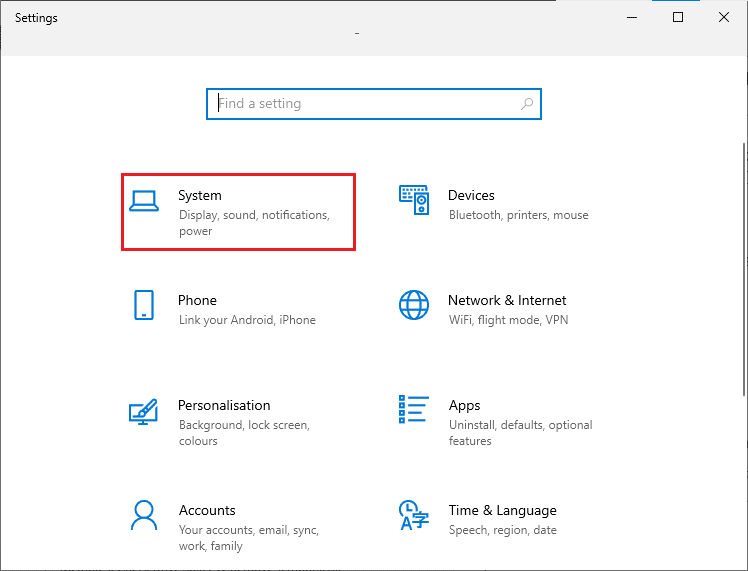
3. Тепер на панелі ліворуч натисніть «Про програму», а потім ви зможете перевірити характеристики пристрою, як показано на правому екрані.

Крок ІІ: Перевірте вимоги до відеокарти
1. Відкрийте «Налаштування» та натисніть «Система».
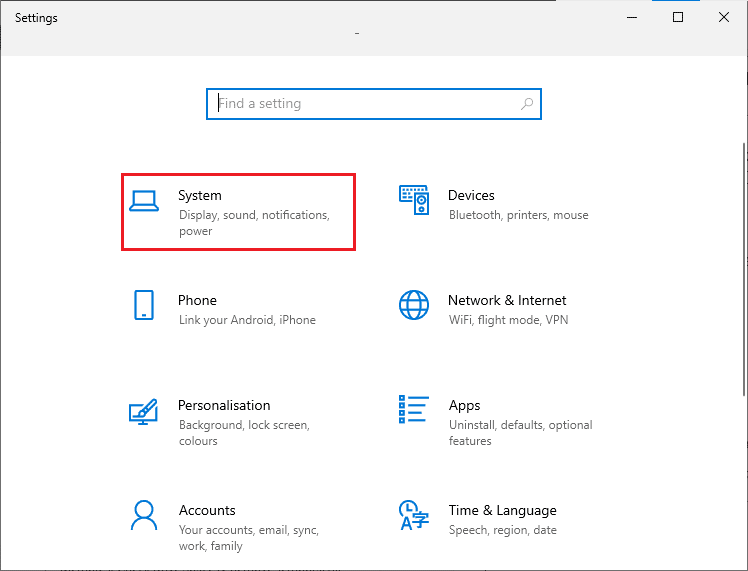
2. Потім натисніть «Дисплей» на лівій панелі, а потім «Додаткові параметри відображення» на правій панелі, як показано.
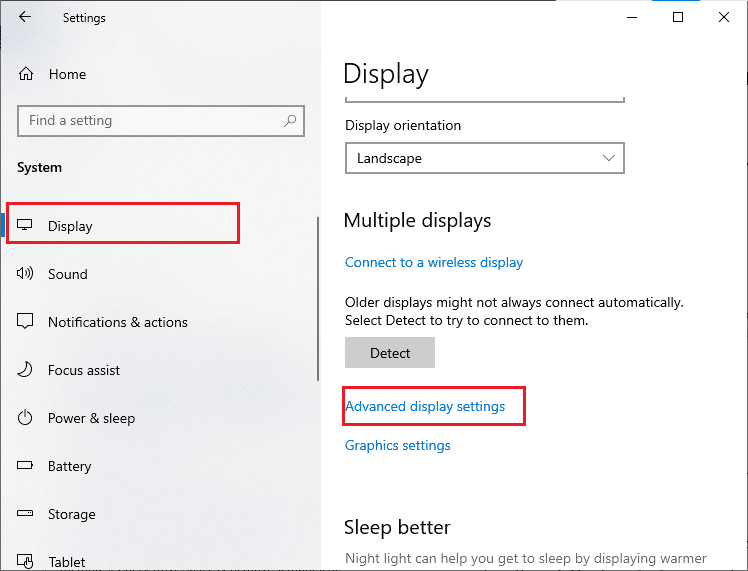
3. Тепер натисніть на Властивості адаптера дисплея, як показано.
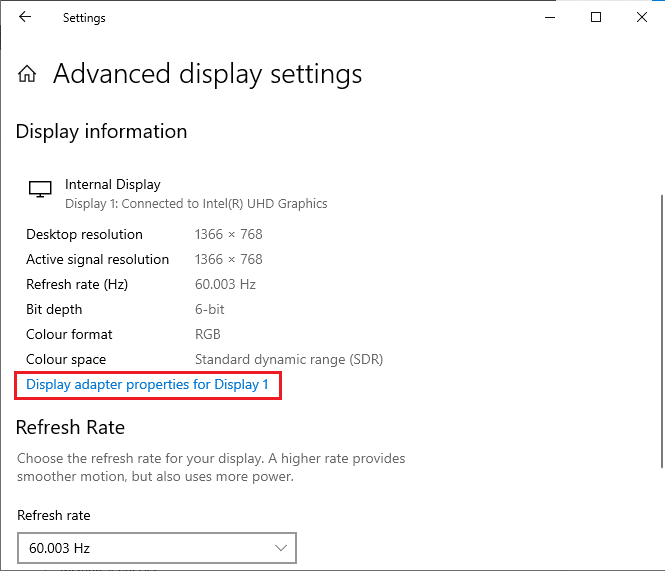
4. Тепер буде запропоновано детальну інформацію про вашу відеокарту.
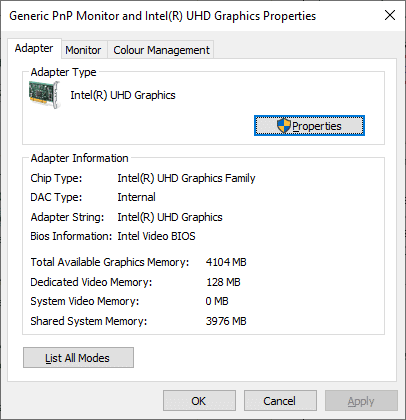
Крок III: Перевірте версію DirectX
1. Натисніть клавіші Windows + R і введіть dxdiag, а потім натисніть Enter.
2. Якщо ваша система вже містить DirectX 12, на екрані відобразиться наступний екран.
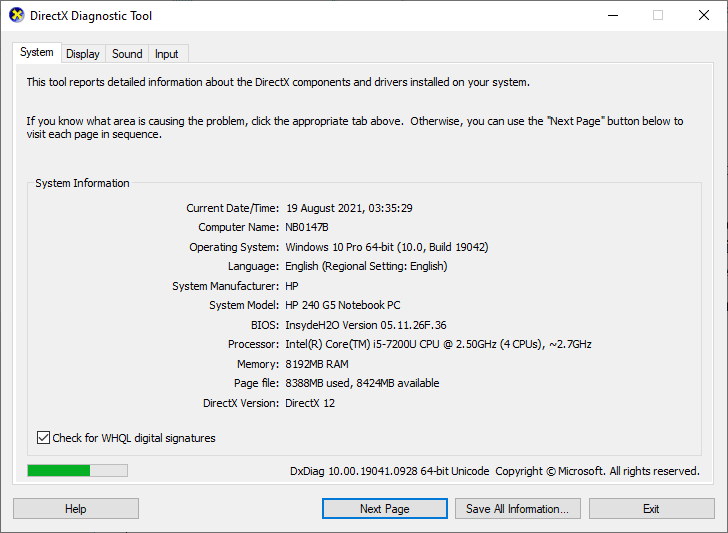
Перевіривши всі ці вимоги, переконайтеся, що вони відповідають вимогам програми, яку ви встановлюєте.
Спосіб 3. Запустіть засіб усунення несправностей Windows Update
Якщо на вашому комп’ютері є помилки та проблеми, ви не можете оновити комп’ютер з Windows. Вбудований в Windows засіб усунення несправностей допомагає виправити проблеми з мережевим підключенням, пошкоджені ключі реєстру та пошкоджені компоненти Windows, що сприяють появі помилки оновлення 0x80070bcb, також можна виправити за допомогою цього інструмента. Виконайте дії, наведені в нашому посібнику, як запустити засіб усунення несправностей Windows Update.

Виконайте, як показано, і таким чином усуньте проблеми, виявлені засобом усунення несправностей.
Спосіб 4. Перезапустіть основні служби Windows
Щоб уникнути коду помилки 0x80070bcb, на вашому комп’ютері необхідно ввімкнути деякі важливі служби Windows, як-от Windows Update і Background Intelligent Transfer. Служби Background Intelligent Transfer використовують доступну пропускну здатність для встановлення будь-яких останніх оновлень, тож ваш комп’ютер встановить будь-які оновлення, лише якщо інсталяції не виконуються. Якщо ці служби вимкнено у вашій системі, ви, швидше за все, зіткнетеся з обговорюваною помилкою. Отже, перезапустіть основні служби Windows, як описано нижче.
1. Введіть «Служби» в меню пошуку та натисніть «Запустити від імені адміністратора».
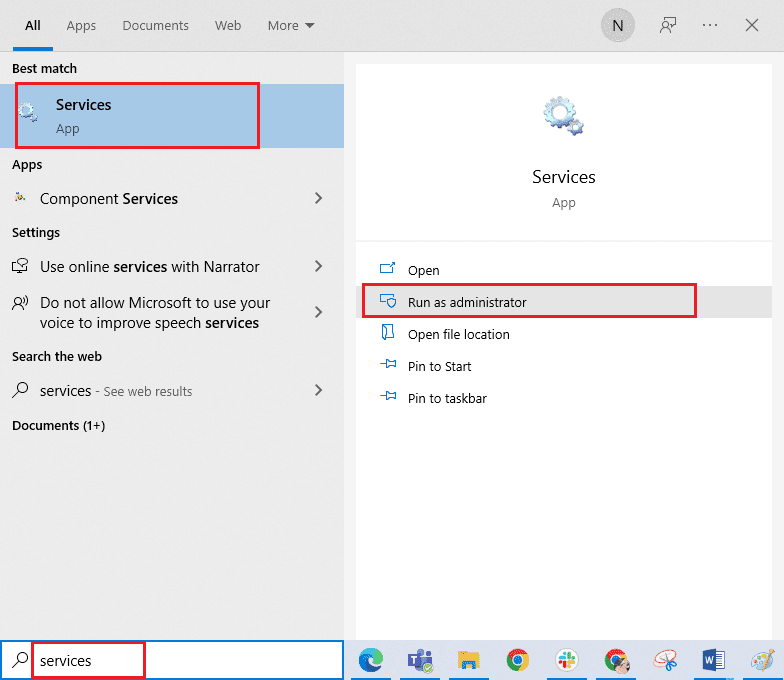
2. Тепер прокрутіть униз і двічі клацніть фонову інтелектуальну службу передачі.
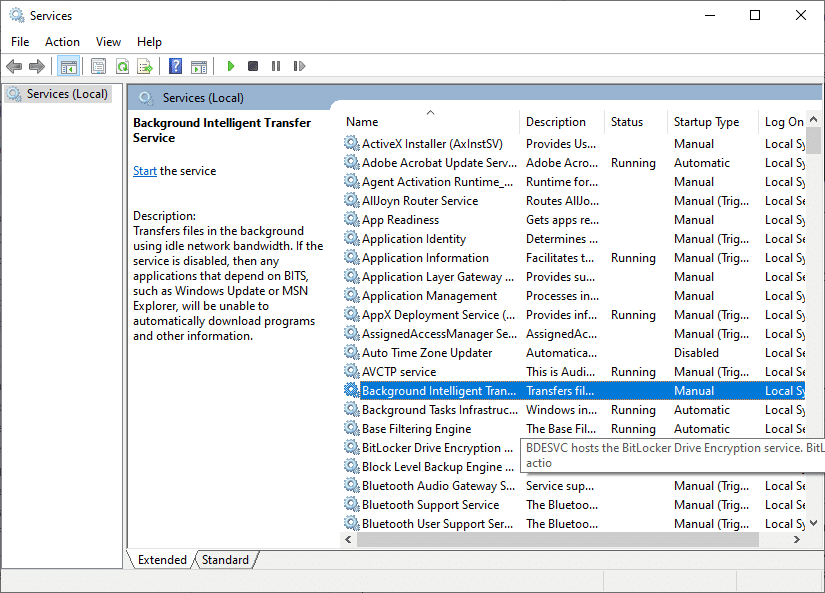
3. Тепер виберіть для типу запуску значення Автоматичний, як показано.
Примітка. Якщо статус служби зупинений, натисніть кнопку «Пуск». Якщо статус служби «Запущено», натисніть «Зупинити» та «Запустити» знову.
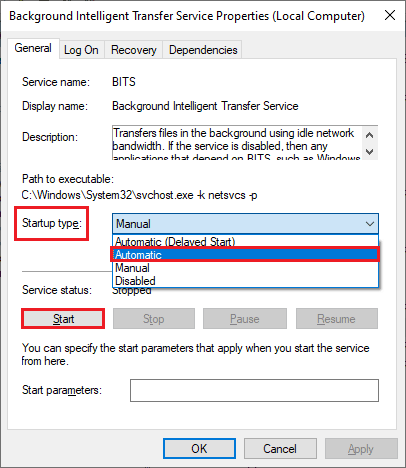
4. Натисніть Застосувати > OK, щоб зберегти зміни. Перевірте, чи можете ви встановити останні оновлення.
5. Повторіть усі ці кроки для інших служб Windows, таких як Cryptographic, MSI Installer і Windows Update Services.
Спосіб 5: відновлення системних файлів
Якщо у вашій системі є пошкоджені файли, перш ніж інсталювати будь-які оновлення, їх потрібно відновити. Перевірка системних файлів (команда SFC) сканує та виправляє будь-які пошкоджені файли на вашому комп’ютері. Обслуговування та керування образами розгортання (DISM) виправляє помилки ОС Windows за допомогою потужного командного рядка. Щоб усунути помилку оновлення 0x80070bcb, радимо запустити утиліти SFC/DISM на комп’ютері з Windows 10, як вказано в нашому посібнику Як відновити системні файли в Windows 10.
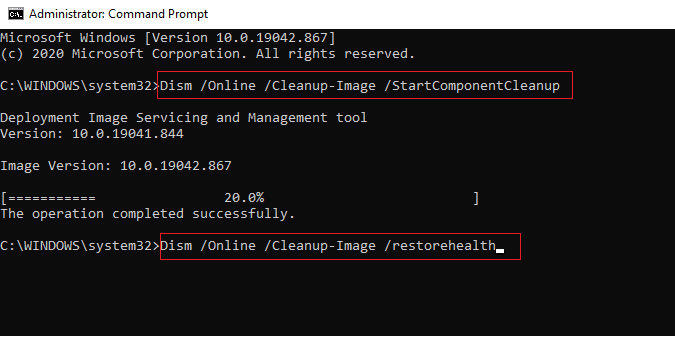
Після завершення процесу сканування перевірте, чи можете ви встановити останні оновлення.
Спосіб 6. Видалити папку SoftwareDistribution
Якщо ви переконалися, що служби Windows Update запущені, все ще зустрічаються з помилкою оновлення 0x80070bcb Windows 10, є ще один простий обхідний шлях, щоб вирішити проблеми з оновленням. По-перше, зупиніть службу Windows Update і видаліть папку SoftwareDistribution у Провіднику файлів. Потім знову запустіть служби Windows Update. Дотримуйтесь інструкцій нижче.
1. Запустіть Служби від імені адміністратора.
2. Тепер прокрутіть екран вниз і клацніть правою кнопкою миші на Windows Update.
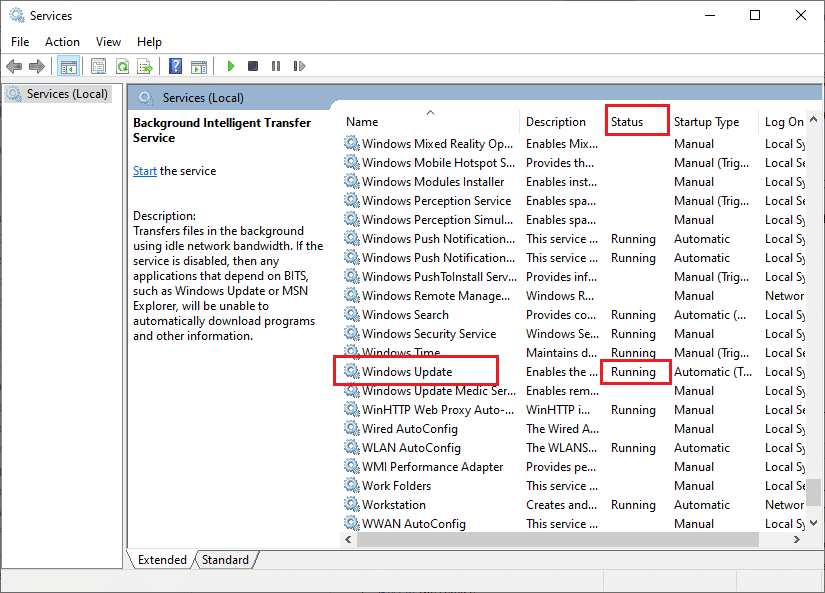
3А. Якщо для статусу не встановлено значення Running, перейдіть до кроку 4.
3B Якщо статус виконується, натисніть «Зупинити», як показано.
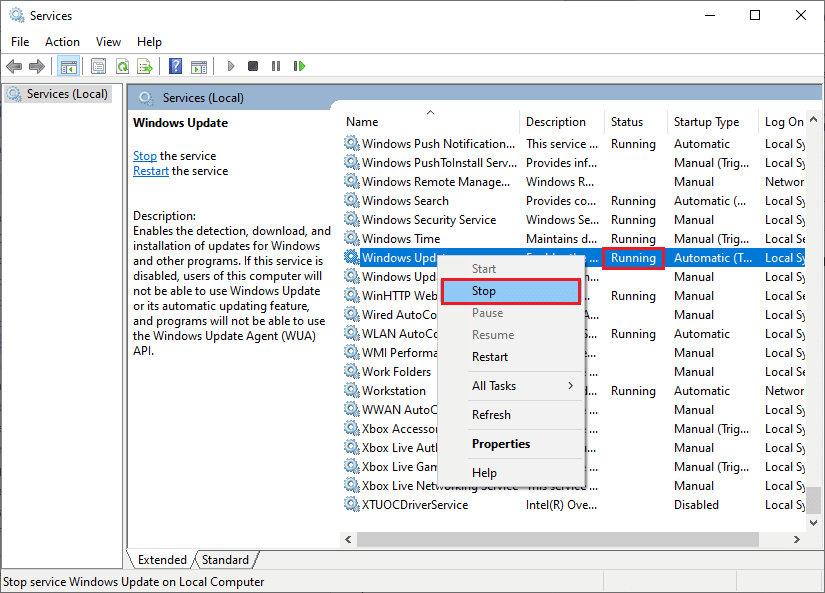
5. Зачекайте 2–3 секунди на екрані підказки, Windows намагається зупинити таку службу на локальному комп’ютері…
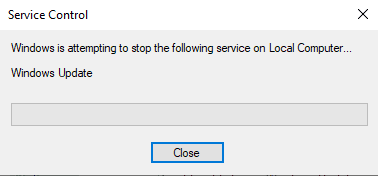
6. Тепер відкрийте Провідник файлів, одночасно натиснувши клавіші Windows + E. Тепер перейдіть до наступного шляху.
C:WindowsSoftwareDistributionDataStore
7. Тепер виберіть і клацніть правою кнопкою миші всі файли та папки та натисніть опцію Видалити.
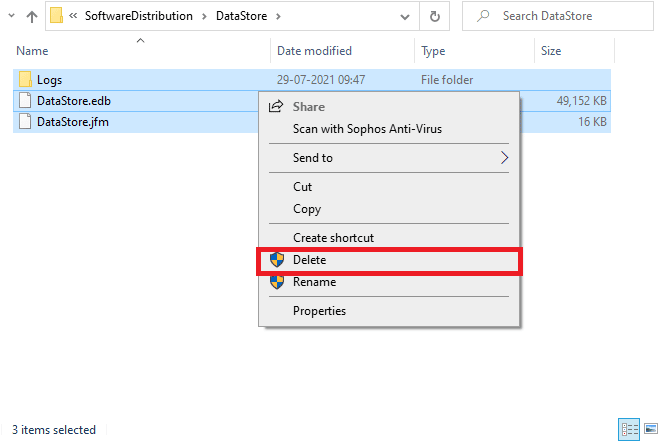
8. Аналогічно перейдіть до заданого шляху та видаліть усі файли та папки.
C:WindowsSoftwareDistributionDownload
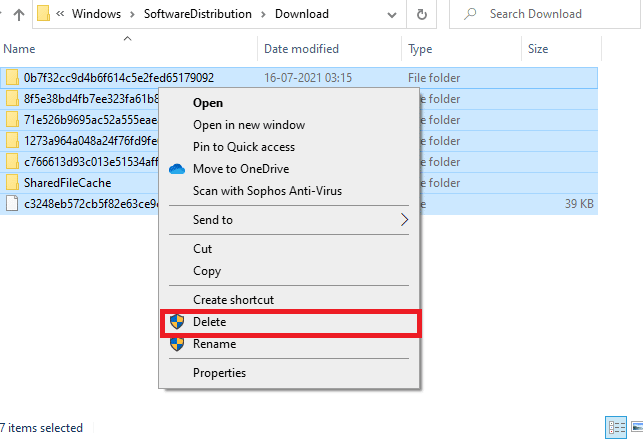
9. Знову перейдіть у вікно «Служби», клацніть правою кнопкою миші «Центр оновлення Windows» і виберіть параметр «Пуск».
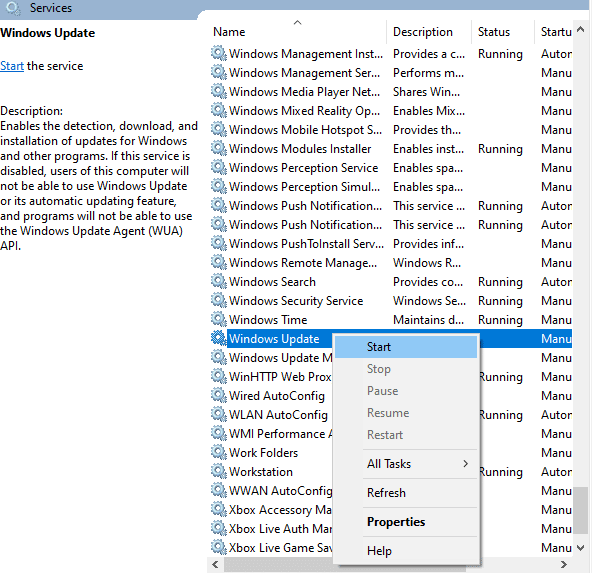
10. Зачекайте від 3 до 5 секунд у підказці, Windows намагається запустити таку службу на локальному комп’ютері…
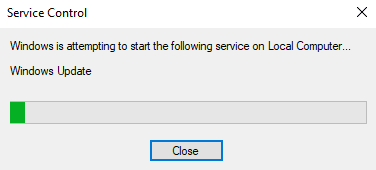
12. Нарешті, ви перезапустили служби Windows Update, видаливши вміст у папці Software Distribution. Перевірте, чи можете ви встановити останні оновлення на свій ПК з Windows 10.
Спосіб 7. Тимчасово вимкніть антивірус (якщо є)
Інколи антивірусний пакет може перешкоджати встановленню нових останніх оновлень на вашому ПК. Багато користувачів Windows виявили багато проблем із сумісністю, які важко виправити. Антивірусне програмне забезпечення, таке як Norton і Avast, може перешкоджати будь-якому останньому оновленню Windows, і вам радимо тимчасово вимкнути будь-яке вбудоване або стороннє антивірусне програмне забезпечення, щоб вирішити це. Прочитайте наш посібник про те, як тимчасово вимкнути антивірус у Windows 10 і дотримуйтесь інструкцій, щоб тимчасово вимкнути антивірусну програму на вашому ПК.
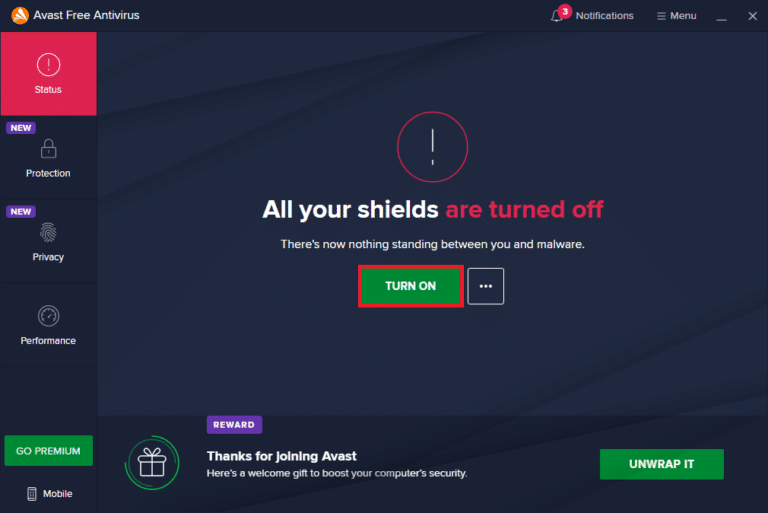
Після виправлення коду помилки 0x80070bcb на комп’ютері з Windows 10 обов’язково знову ввімкніть антивірусну програму, оскільки система без набору безпеки завжди є загрозою.
Спосіб 8. Використовуйте Google DNS
Деякі користувачі припускають, що зміна адрес DNS допомогла їм виправити помилку оновлення 0x80070bcb на комп’ютерах з Windows 10. Google DNS має IP-адреси 8.8.8.8 і 8.8.4.4, які прості та легко запам’ятовуються для встановлення безпечного DNS-з’єднання між клієнтом і сервером. Ось наш простий посібник про те, як змінити налаштування DNS у Windows 10, який допоможе вам змінити свої DNS-адреси на вашому комп’ютері. Ви також можете переключитися на будь-який Open DNS або Google DNS на своєму комп’ютері з Windows 10, дотримуючись нашого посібника про перехід на OpenDNS або Google DNS на Windows. Дотримуйтесь інструкцій і перевірте, чи можете ви встановити сукупні оновлення на свій ПК.
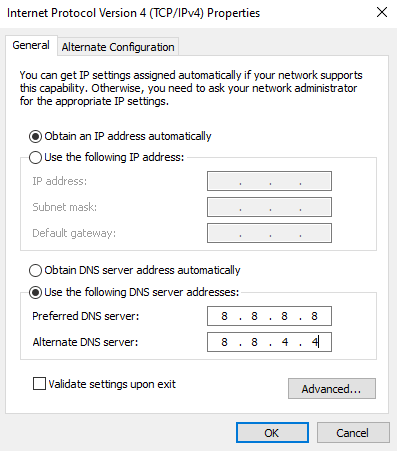
Спосіб 9. Видаліть останні оновлення
Будь-які попередні несумісні оновлення на вашому комп’ютері з Windows 10 можуть не дозволяти завантажувати на нього нові оновлення. Тому радимо видалити останні оновлення, які встановлюються на вашому комп’ютері, щоб усунути код помилки 0x80070bcb. Виконати завдання дуже легко, а кроки демонструються наступним чином.
1. Натисніть клавішу Windows і введіть Control Panel. Потім натисніть «Відкрити», як показано.
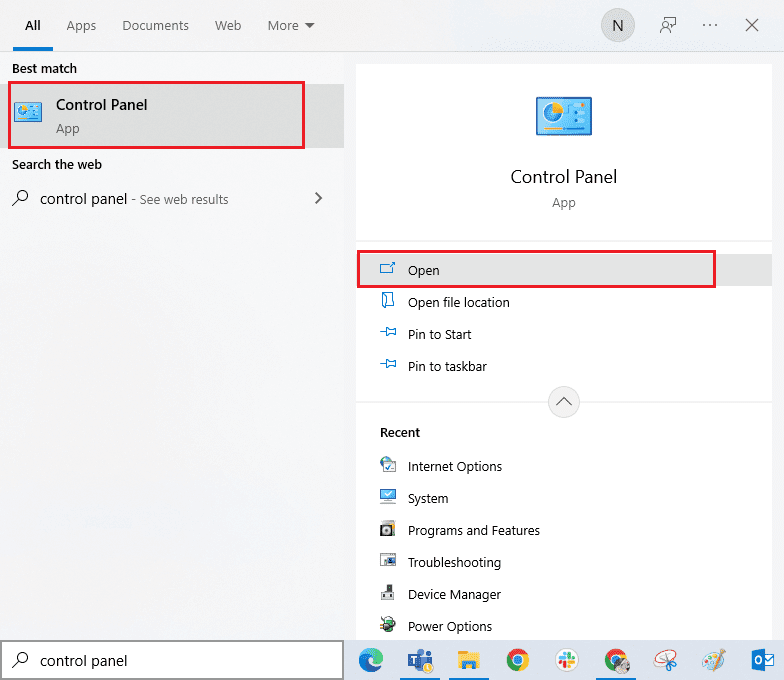
2. Установіть Перегляд за > Категорія, а потім натисніть Видалити програму в меню Програми, як показано.
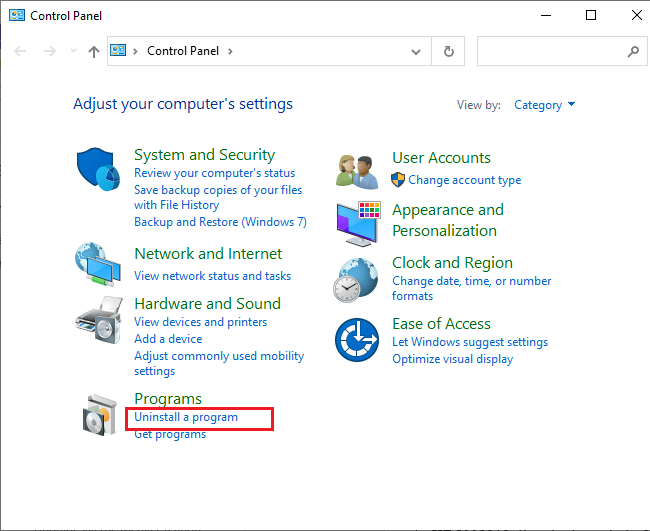
3. Тепер натисніть Переглянути встановлені оновлення на лівій панелі, як показано.
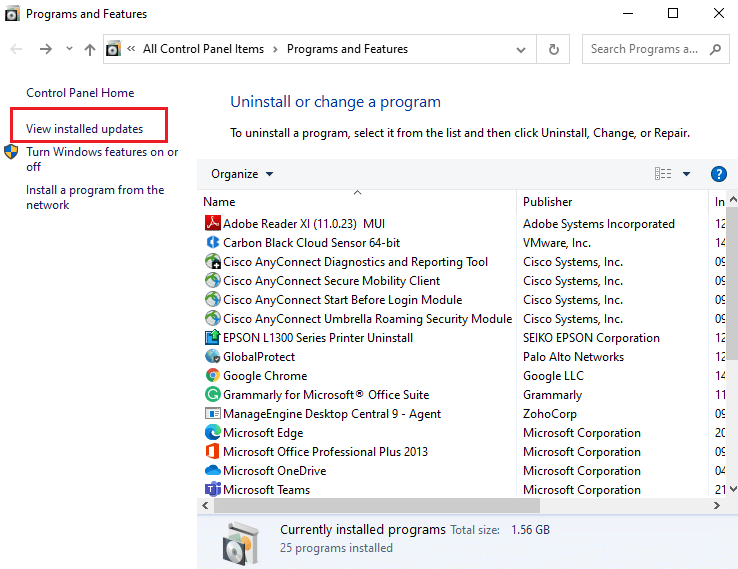
4. Тепер знайдіть і виберіть останнє оновлення, звернувшись до «Встановлено на дату» та натиснувши опцію «Видалити», як показано нижче.
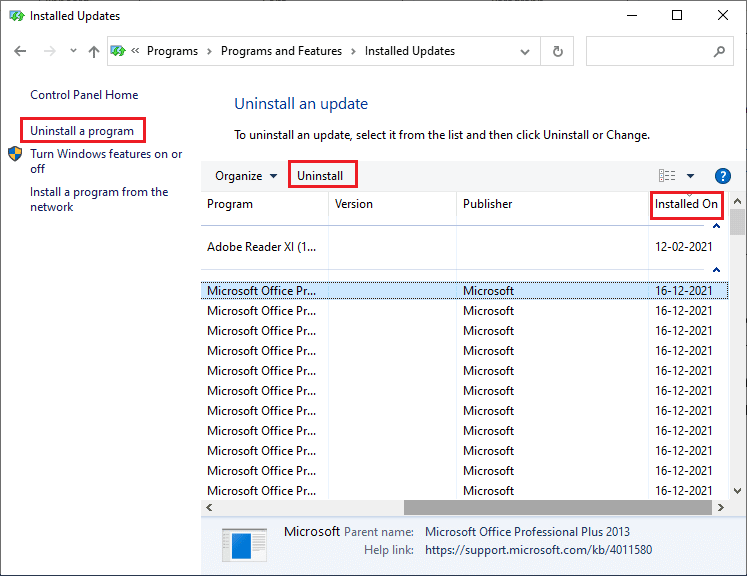
5. Нарешті, підтвердьте будь-який запит і перезавантажте комп’ютер.
Перевірте, чи можна виправити помилку оновлення 0x80070bcb Windows 10.
Спосіб 10: Розширте системний розділ
Якщо в системному розділі недостатньо місця, ви не можете встановити нові оновлення на комп’ютер з Windows 10. Є кілька інших способів збільшити обсяг пам’яті комп’ютера, але вони можуть не допомагати вам постійно. Ви повинні розширити зарезервований системний розділ, щоб виправити помилку оновлення 0x80070bcb. Хоча існує багато інструментів сторонніх розробників для збільшення системного зарезервованого розділу, ми вважаємо за краще робити це вручну, дотримуючись нашого посібника Як розширити розділ системного диска (C:) у Windows 10.
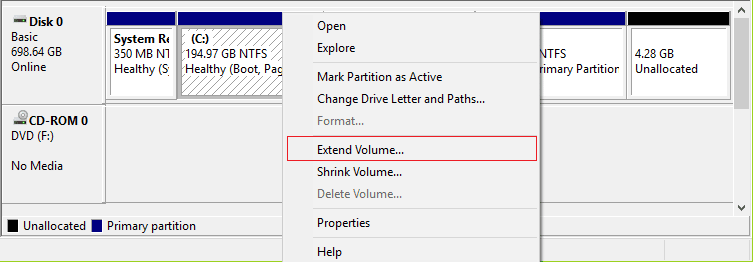
Спосіб 11. Очистіть місце на диску
Якщо на вашому комп’ютері немає місця на диску для встановлення нових програм із Microsoft Store, ви зіткнетеся з помилкою оновлення 0x80070bcb. Тому спочатку перевірте місце на диску та очистіть тимчасові файли, якщо це необхідно.
Крок I: Перевірте місце на диску
Щоб перевірити місце на диску на комп’ютері з Windows 10, виконайте наведені нижче дії.
1. Натисніть і утримуйте клавіші Windows + E разом, щоб відкрити Провідник файлів.
2. Тепер натисніть Цей комп’ютер на лівому екрані.
3. Перевірте місце на диску в розділі «Пристрої та драйвери», як показано на малюнку. Якщо вони червоні, розгляньте можливість очищення тимчасових файлів.
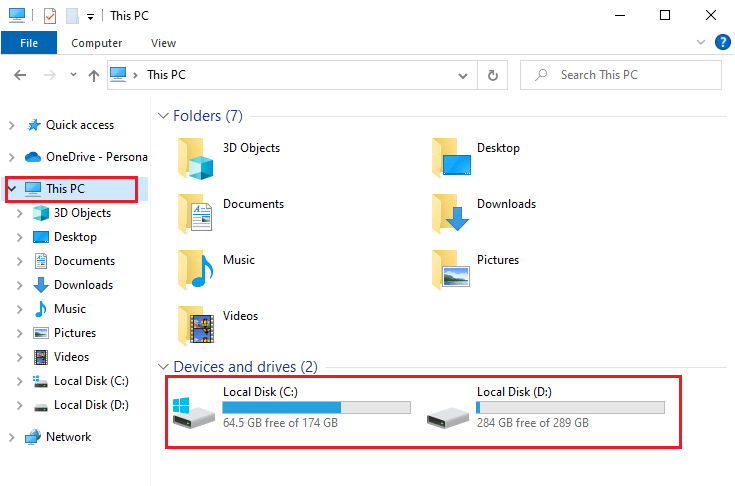
Крок ІІ: Запустіть очищення диска
Якщо на вашому комп’ютері є мінімальний доступний простір, що сприяє появі помилки оновлення 0x80070bcb, дотримуйтесь нашого посібника 10 способів звільнити місце на жорсткому диску в Windows, який допоможе вам очистити всі непотрібні файли на вашому комп’ютері.
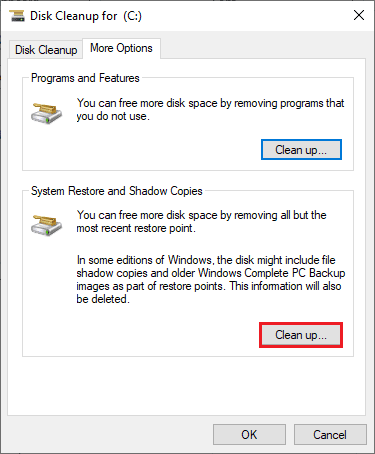
Спосіб 12. Скидання компонентів Windows Update
Ефективним способом виправити код помилки 0x80070bcb є скидання компонентів оновлення Windows, якщо інші варіанти не допомогли. Усі файли оновлення Windows зберігаються на вашому комп’ютері, і якщо він пошкоджений або несумісний, ви повинні зіткнутися з кількома неприємними проблемами. Щоб виправити пошкоджені компоненти Windows Update на вашому комп’ютері, дотримуйтесь нашого посібника, як скинути компоненти Windows Update у Windows 10.
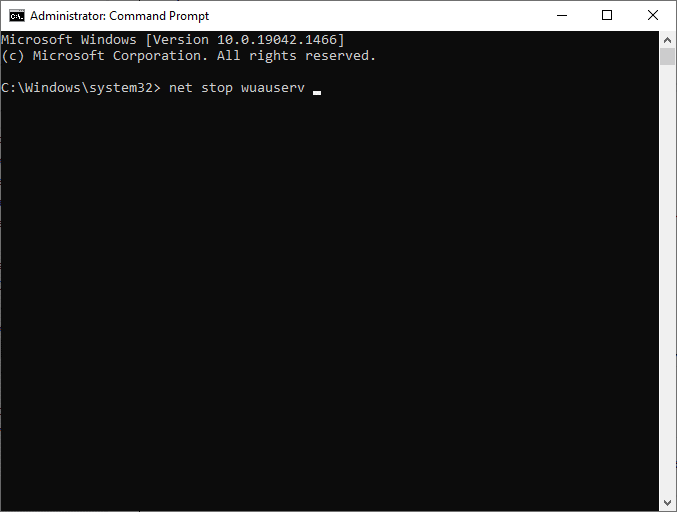
Цей простий процес передбачає виконання набору команд у командному рядку, щоб усі основні служби Windows перезавантажувалися на вашому комп’ютері з Windows 10. Після виконання всіх команд перевірте, чи можете ви встановити накопичувальні оновлення.
Спосіб 13. Установіть оновлення вручну
Якщо всі інші рішення в цьому посібнику не працюють для вас, ви все одно можете вручну завантажити необхідне оновлення. Веб-сторінка історії оновлень Windows 10 містить всю історію оновлень, випущених для вашого комп’ютера Windows. Дотримуйтесь наведених нижче інструкцій, щоб примусово встановити оновлення.
1. Натисніть одночасно клавіші Windows + I, щоб відкрити Параметри у вашій системі.
2. Тепер натисніть Оновлення та безпека.
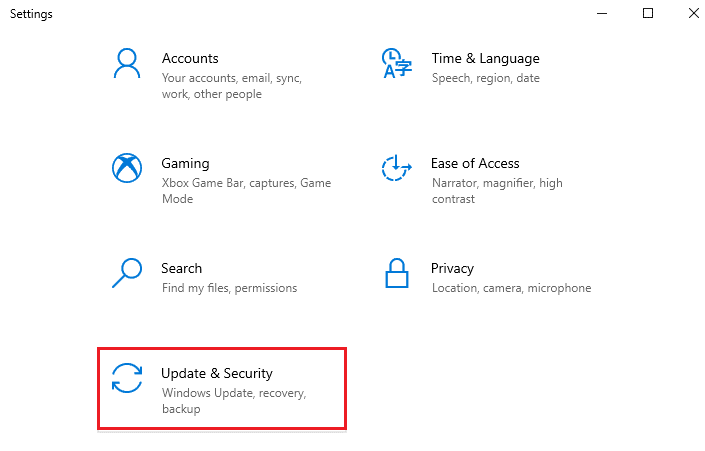
3. Тепер виберіть параметр Переглянути історію оновлень, як показано нижче.
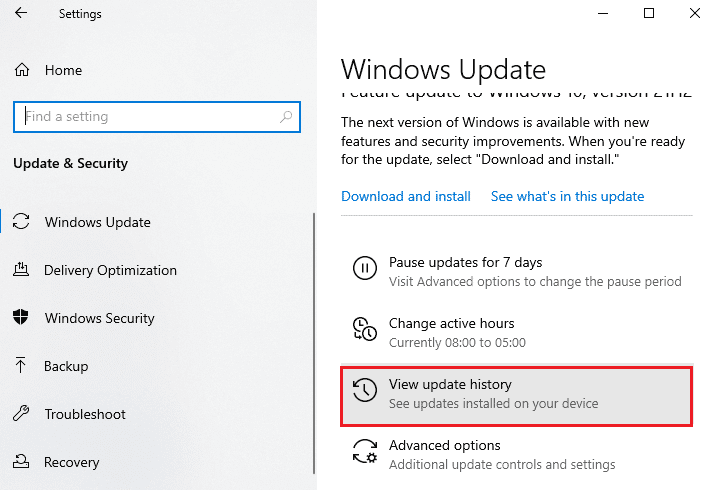
4. У списку переконайтеся, що номер KB очікує на завантаження через конфліктні помилки.
5. Тут введіть номер KB у рядку пошуку в каталозі Microsoft Update.
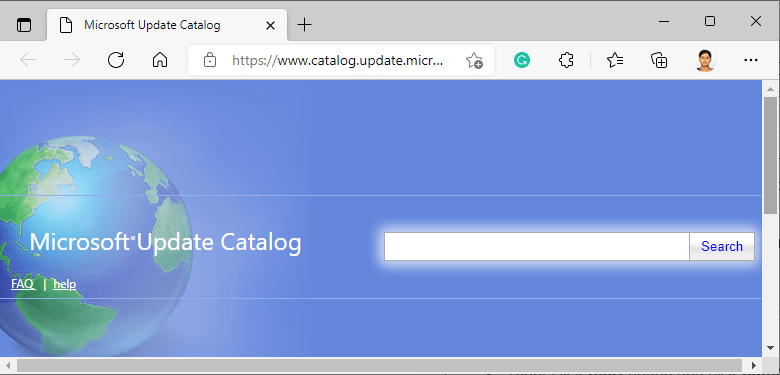
6. Нарешті, натисніть Завантажити відповідно до останнього оновлення та дотримуйтесь інструкцій на екрані, щоб завершити процес.
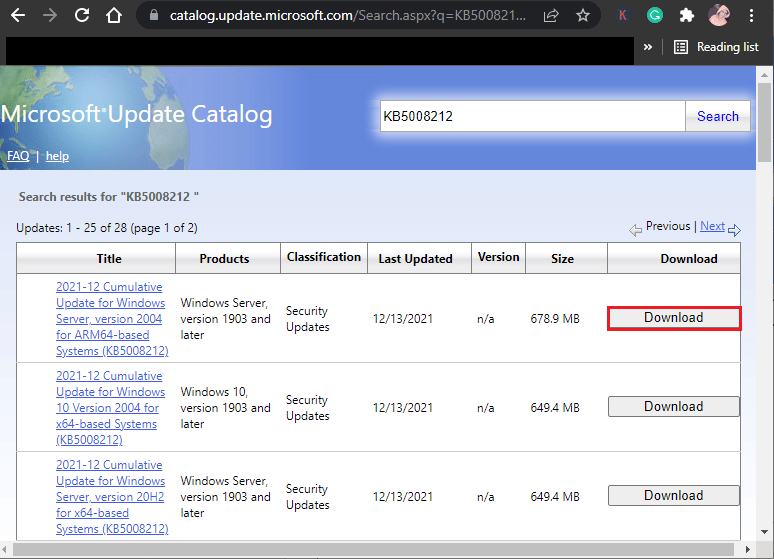
Спосіб 14: Оновлення за допомогою засобу створення медіафайлів
Якщо не вдається встановити оновлення вручну, спробуйте встановити його за допомогою засобу створення медіафайлів. Це офіційна платформа для завантаження, рекомендована Microsoft для виправлення будь-яких помилок оновлення на вашому ПК з Windows 10. Виконайте наведені нижче дії, щоб зробити те ж саме.
1. Перейдіть на офіційну сторінку завантаження інструмента Windows 10 Media Creation.
2. Тепер натисніть кнопку Завантажити інструмент зараз у розділі Створити інсталяційний носій Windows 10.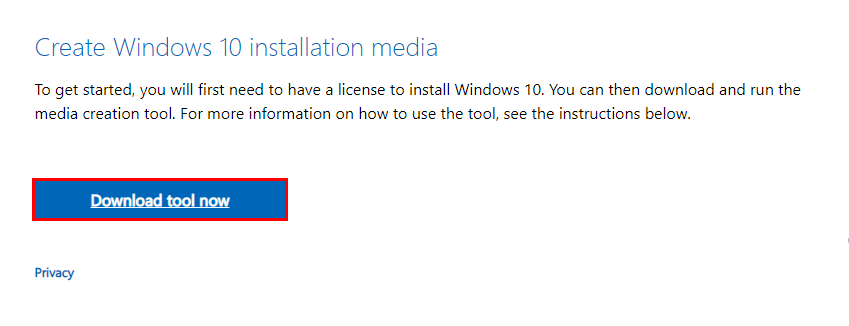
3. Запустіть інсталяційний файл і натисніть Так у підказці керування обліковими записами користувачів (UAC), якщо є.
4. Тепер натисніть кнопку Прийняти у вікні установки Windows 10, як показано.
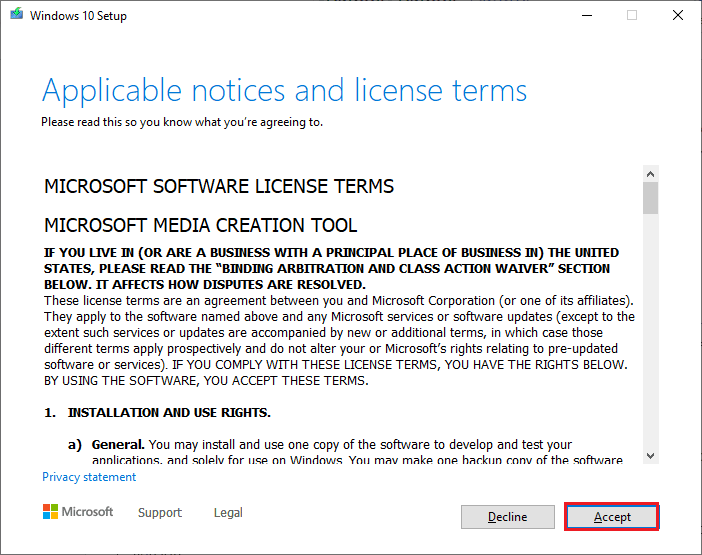
5. Дочекайтеся завершення процесу сканування та виберіть опцію Оновити цей ПК зараз, а потім натисніть кнопку Далі.
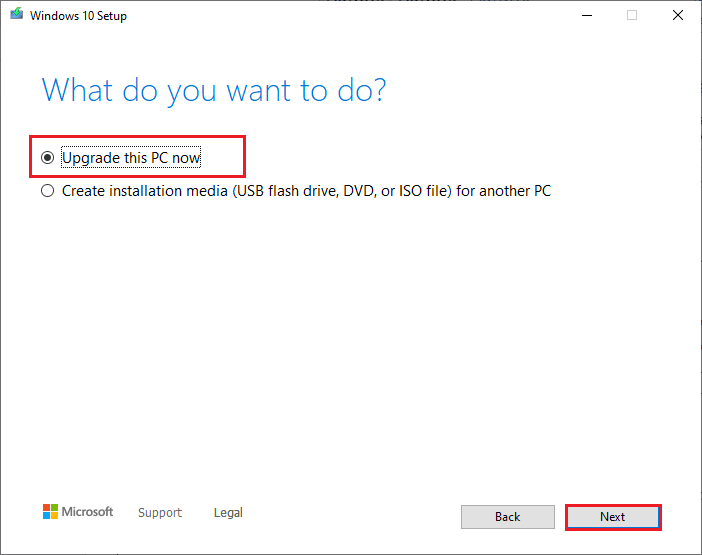
6. Зачекайте, поки ISO-файл Windows завантажиться на ваш ПК, і натисніть Прийняти.
Примітка. Ви повинні зачекати, доки на вашому комп’ютері будуть встановлені всі оновлення, які очікують на розгляд, щоб засіб створення медіафайлів міг оновити вашу операційну систему до останньої версії.
7. Нарешті, натисніть кнопку Встановити, щоб завершити процес.
Спосіб 15. Налаштуйте реєстр Windows
Далі радимо очистити шлях до реєстру Windows, який відповідає шляху завантаження оновлення Windows, щоб виправити обговорюваний код помилки. Ви завжди повинні бути обережними під час роботи з реєстром Windows, інакше ви можете втратити свої файли. Виконайте наведені нижче дії, щоб налаштувати ключі реєстру, тим самим виправивши обговорювану помилку.
1. Перейдіть до меню пошуку та введіть Редактор реєстру. Потім натисніть Запуск від імені адміністратора.
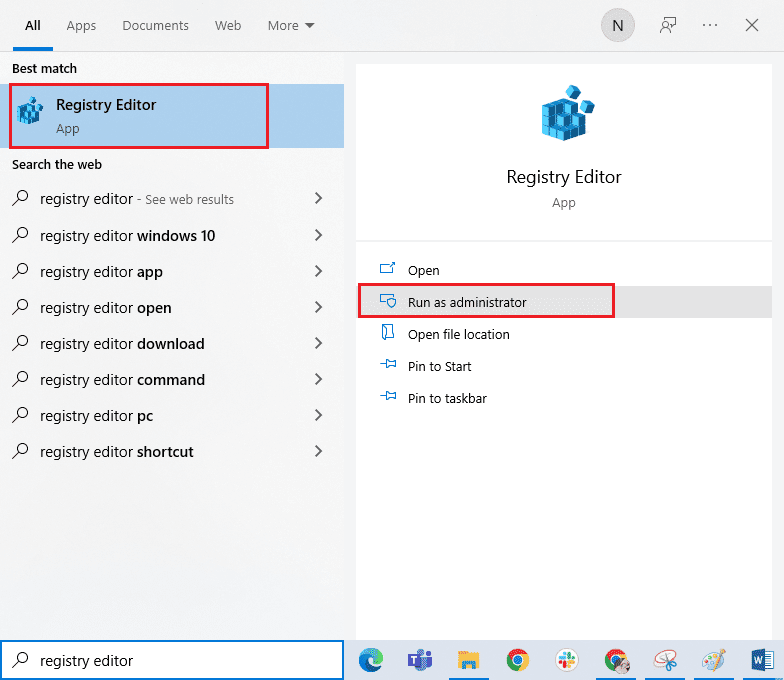
2. Тепер перейдіть до наступного шляху в редакторі реєстру.
HKEY_LOCAL_MACHINESOFTWAREPoliciesMicrosoftWindowsWindowsUpdate
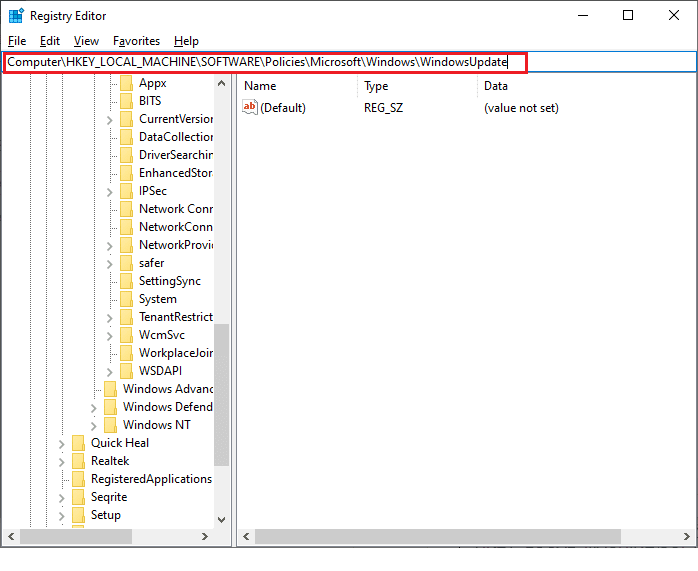
3. На правій панелі знайдіть WUServer і WIStatusServer.
3А. Якщо ви не можете їх знайти, ви не можете видалити шлях завантаження оновлення Windows. Перейдіть до наступного методу усунення несправностей.
3B Якщо ви можете знайти записи, клацніть їх правою кнопкою миші та натисніть Видалити.
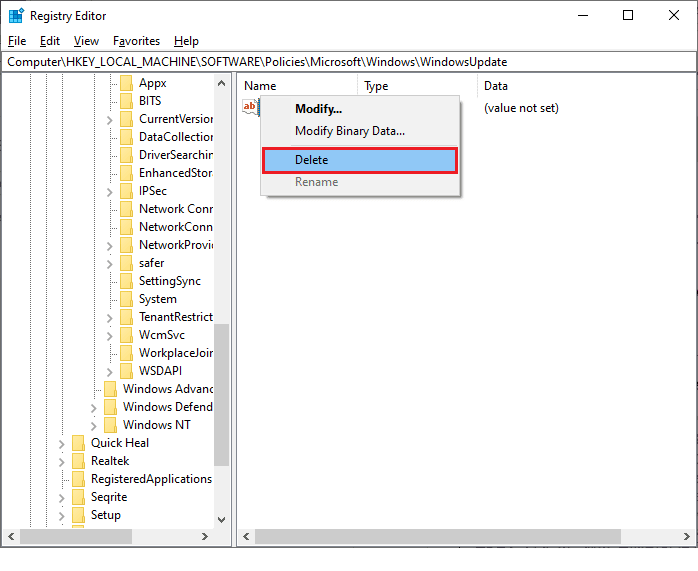
4. Нарешті, перезавантажте комп’ютер і перевірте, чи вирішено обговорювану проблему.
Спосіб 16: Оновіть BIOS
Кілька користувачів Windows 10 у всьому світі повідомили, що помилка оновлення 0x80070bcb зникла після оновлення BIOS. Але якщо ви маєте останню версію BIOS і все ще стикаєтеся з тією ж помилкою, вам необхідно перевстановити BIOS. Якщо всі вищезазначені методи не можуть вирішити вашу проблему, вам радимо оновити BIOS, як описано в нашому посібнику Що таке BIOS і як оновити BIOS?
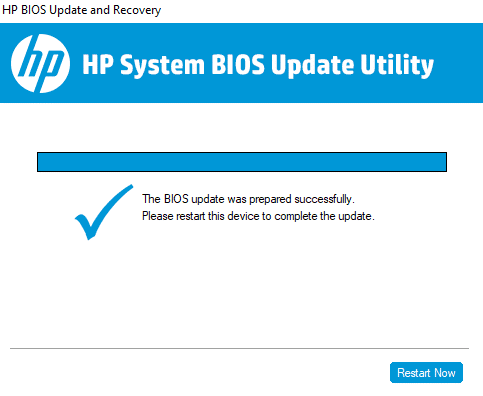
Після оновлення BIOS у вас буде виправлена помилка оновлення 0x80070bcb Windows 10.
Спосіб 17: Виконайте відновлення системи
Якщо вас не влаштовує жоден із цих методів, то єдиний варіант, що залишився, — відновити попередню версію комп’ютера. Для цього дотримуйтесь нашого посібника щодо використання відновлення системи в Windows 10 та виконуйте інструкції, як показано. Зрештою, ваш комп’ютер буде відновлено до попереднього стану, де він взагалі не стикається з помилками.
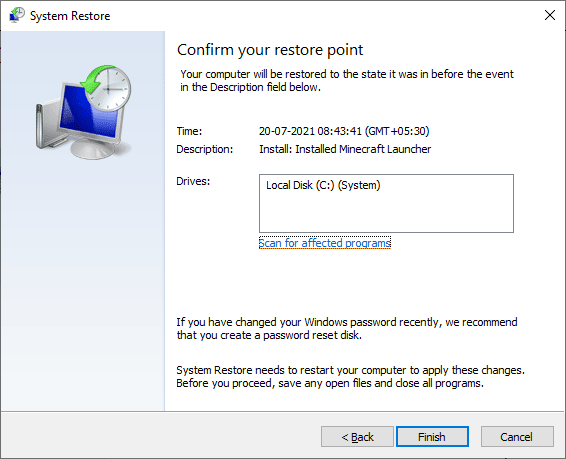
Після відновлення ПК з Windows 10 перевірте, чи виправлено помилку оновлення 0x80070bcb.
Спосіб 18. Виконайте чисте завантаження
Якщо ваш комп’ютер має справу з серйозними пошкодженими компонентами Windows, ефективний спосіб очистити всі ці пошкоджені компоненти та завантажити ваші дані — це відремонтувати інсталяційний ПК, як описано в нашому посібнику «Як скинути Windows 10 без втрати даних». Дотримуйтесь інструкцій у цій статті, і в кінці ви виправите обговорювану помилку.
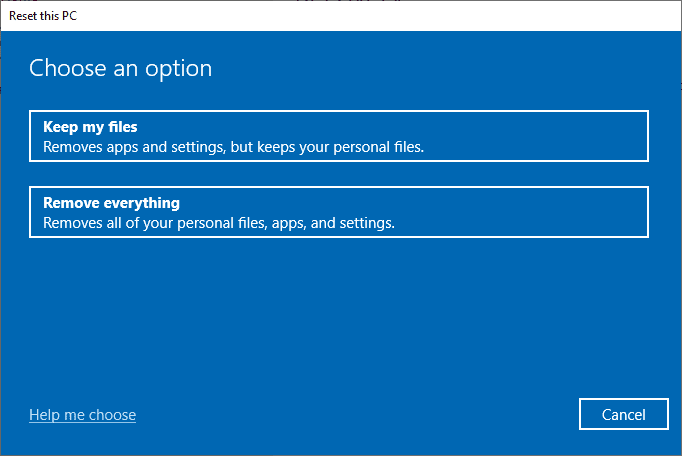
***
Сподіваємося, що посібник був корисним, і ви змогли виправити помилку оновлення 0x80070bcb у Windows 10. Повідомте нам, про що ви хочете дізнатися далі. Не соромтеся звертатися до нас із своїми запитами та пропозиціями через розділ коментарів нижче.